
大量編輯(Bulk Editing)貼士與技巧
電子商務的世界瞬息萬變,再加上 eBay 公布的服務變更,賣家應該經常更新他們出售中的物品。
本指南將協助你著手大量編輯出售中的物品,提供處理各種問題的實用建議。
基礎知識
刊登物品一旦開始出售,有些事項便無法再更改,包括:
- 物品標題
- 物品類別
- 出售形式
- 刊登日數
此外,如果刊登物品有尚未過期的講價,你能進行的變更類型也就有限。因此,最好先確認已回覆尚未過期的講價(接受、拒絕、已過期或已取消),再編輯這些刊登物品。
拍賣形式物品的編輯限制,比「一口價」物品要來得多。要進一步了解各種刊登形式在編輯上的有關限制及編輯時間,請參閱此圖表。
選擇合適的編輯工具
1.「我的 eBay」的大量編輯工具。這個工具位於「我的 eBay」中,簡單易用,可一次過編輯最多 200 件物品。
如要使用大量編輯工具編輯出售中的物品,請按照下列步驟進行:
- 按 eBay 網頁上的「我的 eBay」,系統可能會要求您登入。
- 按左邊欄位的「我要賣」( Sell )。
- 勾選你要編輯的刊登物品。
- 按「編輯」( Edit) 按鈕。
- 在「編輯刊登物品」( Edit Listings)頁中,勾選你要編輯的欄位。
- 選擇要個別編輯這些刊登物品(對不同的刊登物品作出不同的變更),或是編輯大量物品(一次過對所有刊登物品作出同樣的變更),然後按「繼續」( Continue )。
- 在接下來的畫面編輯刊登物品。
- 按「繼續」( Continue ),檢視編輯資料後再送出。
2. 「售賣專家」( Selling Manager) 和「專業版售賣專家」( Selling Manager Pro)。這些工具會使用「我的 eBay」中的大量編輯工具,對物品進行變更;但還提供額外的優點。你可以用編輯出售中物品的方式,編輯設定刊登的物品。你也可以按出售形式過濾刊登物品。例如,你可以用上方的下拉式選單,只顯示「一口價」的無限期刊登物品。
如要使用「售賣專家」或「專業版售賣專家」編輯出售中的物品,請按照下列步驟進行:
- 按 eBay 網頁上的「我的 eBay」,系統可能會要求你登入。
- 到「活動」( Activity) 標籤,往下移動到「售賣專家」(Selling Manager)選單,然後按「出售中的物品」( Active)
- 在「出售中的物品」( Active Listings)表格中,你可個別選擇刊登物品,亦可按上方「標題」( Title)左邊的核選方塊,一次過選取全部物品。
- 按「編輯」( Edit)按鈕(便會進入大量編輯工具)。
- 在「編輯刊登物品」( Edit Listings)頁中,勾選你要編輯的欄位。
- 選擇要個別編輯這些刊登物品(對不同的刊登物品作出不同的變更),或是編輯大量物品(一次過對所有刊登物品作出同樣的變更),然後按「繼續」。
- 在接下來的畫面編輯刊登物品。
- 按「繼續」( Continue),檢視編輯資料後再送出
3.刊登快手( Turbo Lister)。 使用「刊登快手」可一次過編輯最多 1,000 件刊登物品,只要按照以下步驟進行:
- 啟動「刊登快手」,然後按「刊登快手」畫面左邊的「出售事項」( Listing Activity)。

- 按「出售中的物品」(Active Listings)。

重要訊息:要在「刊登快手」中編輯大量物品,從清單中選取個別刊登物品時,請按住 SHIFT 或 CTRL 鍵,便能選擇多件物品,然後再按「編輯 > 編輯多件物品」( Edit > Edit Multiple Items )。 - 按畫面上方的「同步處理」(Synchronize)按鈕。附註:請只勾選「出售中和設定刊登的物品」。

- 按「立即同步處理」( Synchronize)按鈕。
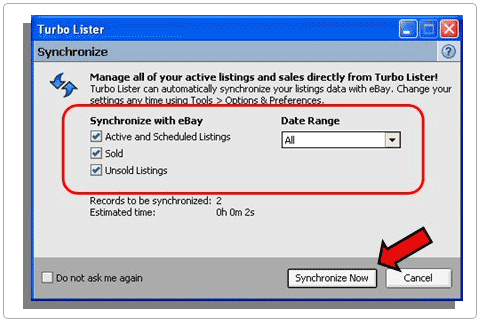
- 按兩下任何一件物品。
- 進行變更。
- 按「儲存」( Save) 按鈕。

- 再按一次畫面上方的「同步處理」( Save)按鈕。
4.Blackthorne. 如要使用 Blackthorne 編輯出售中刊登物品的欄位,請按照下列步驟進行:
1. 如有使用預設資料,且其中含有你想編輯的欄位:
- 依次按選「Tools/Options > Presets」(工具/選項 > 預設資料)。
- 選擇要變更的預設資料,然後按「Edit」(編輯)。
- 視需要修改欄位,然後按「OK」(確定)。
- 再按一次「OK」(確定),用此預設資料更新全部的物品。
- 按「Yes」(是)更新出售中的刊登物品。
2. 如沒有使用預設資料:
- 依次按選「Monitor Listings view > Running folder」(監控刊登畫面 > 出售中資料夾),選擇要變更的出售中刊登物品。
- 按「Bulk Change」(大量變更)按鈕。
- 在欄位下拉式選單中,選擇你要變更的欄位,然後按「Action」(功能選單)並輸入新值。你可以同時編輯大量物品的多個欄位,請按「More」(更多)新增並編輯其他欄位。
- 完成後,請按「Assign」(指定)。
- 按「Yes」(是)修改出售中的刊登物品。
5. 第三方開發的編輯工具/ Third Party Editing Tools。你可選用 eBay 以外合作夥伴所開發的許多工具,來處理你的編輯需求。很多工具都能同時處理數千件物品。請參閱我們的認可供應商網站,了解可用的工具。請注意,有些工具需要另外付費。
疑難排解
大量編輯物品時卻收到錯誤訊息?請嘗試以下貼士:
1.從簡單的開始。細閱錯誤訊息的內容,了解刊登物品哪裡有問題,再回去修正錯誤。例如,如果你大量編輯了 100 件刊登物品,其中有兩件有問題,其他的 98 件都會正常更新。
2. 再三檢查。你編輯的欄位是可以編輯的欄位嗎?你編輯的拍賣物品,是否 12 小時內便要結束?刊登物品有尚未處理的講價嗎?這些都是大量編輯時最常見的錯誤。要進一步了解各種刊登形式在編輯上的有關限制及編輯時間,請參閱此圖表。
3.請遵守 eBay 的服務變更。如果編輯的是舊有的無限期刊登物品,該刊登物品可能不符合 eBay 對刊登物品的最新要求。最常見的問題,便是刊登物品仍然接受匯票或支票付款,這類刊登物品並不符合認可付款服務政策/Accepted Payments Policy的規定。你可能要編輯刊登物品的其他部分,讓刊登物品符合最新要求。有關最新變更的詳情,請參閱賣家資料中心。
4.減少數目。如果編輯內容遭到拒絕,請嘗試減少同時編輯的欄位數目。或者,也可嘗試減少同時編輯的刊登物品數目。這兩種做法,都有助於減少導致問題發生的刊登物品和/或編輯內容。
5. 尋求協助。大部份 eBay 工具都有專屬的 eBay 討論區,合作夥伴的工具通常也會有各自的討論區。如需 eBay 工具的立即協助,你也可隨時聯絡我們。如需合作夥伴工具的協助,請直接與合作夥伴開發商聯絡。
沒有留言:
發佈留言